【Chromアドオン】Video Speed Controller【Youtubeの再生速度を2倍速以上に出来ます。】
Youtubeを最近は毎日視聴していますが、動画によっては内容がゆっくりと流れるものがあります。
動画を1倍速で視聴をしていると全て見るのに結構時間を持って行かれたりします。
色々と見ようと思ったら飛ばしながら見るか、動画の再生速度自体を上げるしかないと考えます。
しかし、Youtubeの標準での再生速度は最大でも2倍速となっており、上限があります。
しかし、Chromに下記のアドオンを追加すると上限の2倍速以上で再生をすることが出来ます。
【Chromアドオン】Video Speed Controller【Youtubeの再生速度を2倍速以上に出来ます。】
アドオンの名前はVideo Speed Controllerです。
Chromウェブストアからダウンロードをして追加をすることが出来ます。
1.
Chromウェブストアにアクセスすると上記画像の「Video Speed Controller」のページが開かれます。
Chromに追加ボタンを押すことでChromにアドオンが追加が開始されます。
2.
追加ボタンを押すと、Chromブラウザの上部にポップアップで「Video Speed controller」の拡張機能を追加するか聞いてくるので追加をクリックします。
3.
無事に追加されるとChromの右上に「Video Speed controller」が追加されたとのポップアップで表示されます。
4.
右上に▶▶のアイコンが表示されているはずです。
このアイコンをクリックすると設定を行うことが出来ますが、特に行わなくても大丈夫です。
再生速度の上げる間隔やデフォルトの速度を設定できます。
5.
Video Speed controllerを追加後にYoutubeの動画再生を行うと動画の右上に「1.00」という数字が出ています。
そこにマウスカーソルを合わせると画像のような表示が出てきます。
このときに「+」をクリックすることで動画の再生速度を上げることが出来ます。
逆に再生速度を下げたい場合は「ー」をクリックすることで再生速度が下がります。
再生速度については最大で16倍速までです。
「<<」と「>>」は標準だと10秒前と10秒後の位置へジャンプになります。
Video Speed Controllerが表示されない
Video Speed Controllerが表示されなくなった場合は、「F5」キーを押すなどしてブラウザの画面を更新することで再表示されるようになります。
Video Speed Controllerの右端にある「×」マークを押すとブラウザの画面を更新するまで動画を移動しても表示されなくなります。
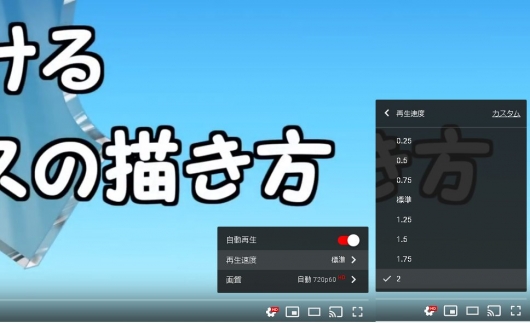
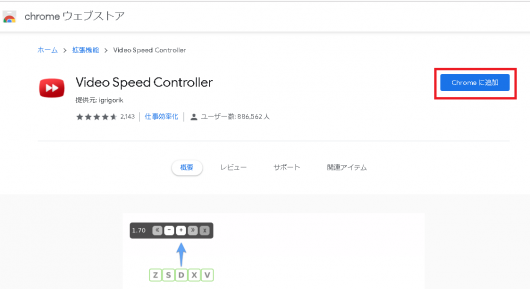

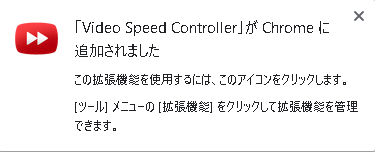
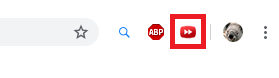
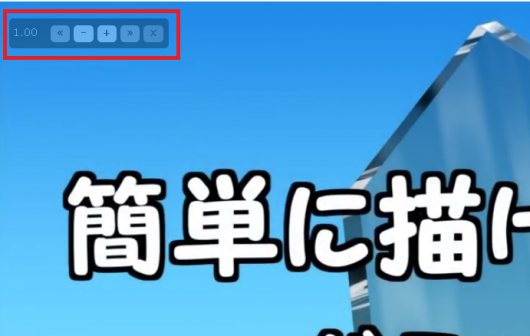
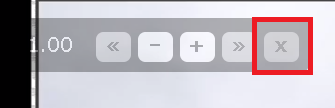


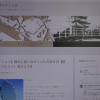
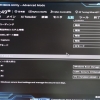
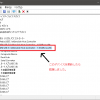

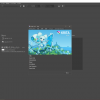





ディスカッション
コメント一覧
まだ、コメントがありません